De afgelopen tijd komen er regelmatig vragen binnen over het aansluiten van een laptop of een PC op een tv – met name op analoge/beeldbuis-tv’s
De volgende vragen waren de directe aanleiding:
De vraag van Dominique Roest: Hoe laptop zonder S-video uitgang aansluiten op ouderwetse beeldbuis?
Dieter de Winter vroeg: Ik heb een laptop met alleen hdmi uitgang maar wil hem aansluiten op een normale tv met s video ingang. Hoe doe ik dat? HDMI -> DVI -> S video?
Een niet-analoge vraag kwam van Erik van Polen: Ik heb mijn computer verbonden met de tv d.m.v. een hdmi kabel. Maar er gebeurt niets, moet ik nog drivers installeren of zoiets of is het “plug & play” ?
[showad_300x250]
- op een beeldbuis tv kun je geen digitale bronnen aansluiten, dus aan een HDMI of DVI uitgang op je PC heb je hier niets aan.
- LCD en plasma-tv’s, net als de meeste projectoren, hebben inmiddels een keur aan aansluitingen, van SCART, component/composiet/s-video tot HDMI en/of DVI.
VGA: altijd aanwezig, ook op DVI-laptops

Een PC (ook Apple) heeft in principe altijd nog een VGA-uitgang, al lijkt het soms van niet.
Tot voor kort was de VGA aansluiting duidelijk aanwezig in de vorm van een connector met 15 pinnen (‘d-sub’). Met de opkomst van DVI bieden veel computers een DVI-I aansluiting aan: digitaal DVI gecombineerd met analoog VGA in één connector. Lees daar meer over in dit artikel over DVI. Met een goedkope adapter (vaak meegeleverd bij losse videokaarten) kun je alsnog van VGA gebruik maken.
En Apple is nu gestart met het implementeren van Displayport – een nieuwe videostandaard, als opvolger van DVI, en de computer-tegenhanger van HDMI. Ook in deze connector zit het analoge VGA-videosignaal verwerkt, die met een verloopsnoer te onsluiten is (op het moment €29 in de Apple Store).
Maar dan komt het slechte nieuws: beeldbuis tv’s zijn vrijwel nooit voorzien van een VGA-aansluiting. Het RGB-signaal met twee sync-signalen is onbruikbaar voor analoge tv’s. Flatscreens daarentegen – zoals lcd en plasma tv’s – hebben meestal wel een VGA aansluiting. Het nadeel van deze aansluiting is wel dat het behoorlijk lompe (grote) connectoren zijn, met relatief stugge en dikke kabels.
Er zijn omzetters beschikbaar van VGA naar s-video of VGA naar component video, waarbij de prijzen al snel richting 100 euro gaan.
S-video
Een veel voorkomende connector op video-kaarten en laptops is S-video.  Dit is een ronde stekker met vier ronde pinnen (voor het signaal), en een kleine rechthoekige pin om de connectie steviger te maken.
Dit is een ronde stekker met vier ronde pinnen (voor het signaal), en een kleine rechthoekige pin om de connectie steviger te maken.
Meestal zul je met display-driver de tv-out aan moeten zetten; daarmee is het veelal ook mogelijk om nog een aantal extra zaken te regelen, zoals positie en kleur-installen.
Let er wel op dat de connector ècht een s-video verbinding is: veel laptops hebben ook een aansluiting voor muis en keyboard die er verdacht veel op lijken…
Component video
Voordat digitale videosignalen via DVI en HDMI om de hoek kwamen kijken was component video dè kwaliteits-videoaansluiting – en nog steeds veel gebruikt. HD-resoluties tot 1080i zijn geen probleem voor dit formaat.  Helaas zijn er niet heel veel computers die direct component-video aansluitingen hebben. Bepaalde videokaarten van bijvoorbeeld ATI/AMD en Nvidia kunnen via een component-video direct worden aangesloten op een tv (of projector) met component video.
Helaas zijn er niet heel veel computers die direct component-video aansluitingen hebben. Bepaalde videokaarten van bijvoorbeeld ATI/AMD en Nvidia kunnen via een component-video direct worden aangesloten op een tv (of projector) met component video.  Deze zijn meestal niet te herkennen aan een rode, blauwe en groene tulp-stekker, maar aan een s-video achtige aansluiting (rond) met 7 pins, waar met een verloopstekker het component-signaal uit gehaald kan worden (zie foto).
Deze zijn meestal niet te herkennen aan een rode, blauwe en groene tulp-stekker, maar aan een s-video achtige aansluiting (rond) met 7 pins, waar met een verloopstekker het component-signaal uit gehaald kan worden (zie foto).
HDMI / DVI
 Erik van Polen stelde een vraag over het aansluiten ven een computer met de tv d.m.v. een hdmi kabel. Of beter gezegd: of dit direct zou moeten werken, of dat er nog drivers geinstalleerd zouden moeten worden.
Erik van Polen stelde een vraag over het aansluiten ven een computer met de tv d.m.v. een hdmi kabel. Of beter gezegd: of dit direct zou moeten werken, of dat er nog drivers geinstalleerd zouden moeten worden.
Dit zou direct goed moeten gaan – maar de kans is aanwezig dat je tv niet alle resoluties aan kan waar de computer wel mee overweg kan. Zet de resolutie op je monitor eerst op een resolutie waar je tv zeker bekend mee is – bijvoorbeeld 1280×720, ‘HD Ready’ – en als dat werkt kun je andere resoluties uitproberen.
[showad_468x15]
In het kort
VGA uitgang
Algemeen: direct via VGA-connector, of via adapter uit DVI-I of DisplayPort
Beeldbuis: Alleen via een los apparaatje die VGA omzet naar S-video of Component-video.
LCD/Plasma/projector: kan meestal direct aangesloten worden
S-video
Direct aan te sluiten op tv of projector – eventueel via SCART met een simpele adapter.
Component
Direct aan te sluiten op tv (als deze component ondersteunt) of projector – eventueel via SCART met een simpele adapter
HDMI/DVI/DisplayPort
Analoog: niet mogelijk, maar in de meeste gevallen is VGA ook beschikbaar via deze poort.
LCD tv/Plasma tv /projector: Direct aan te sluiten, maar let op resoluties.
Aanvullingen/opmerkingen
Als het nog steeds onduidelijk is, je zelf nog opmerkingen of vragen hebt, maar zeker ook als je punten mist of een foutieve uitleg ziet: laat het weten – de bedoeling is dat dit een zo duidelijk mogelijk vraagbaak-artikel wordt over de vele problemen van het aansluiten van een pc/laptop op een tv !
Meer informatie over SCART, s-video, VGA staat hier beschreven; alles over HDMI staat in dit artikel.
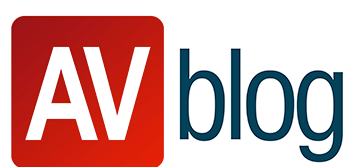

Joris Stigters zegt
Goedendag,
Ik heb alles hier doorgelezen maar alsnog vind ik mijn antwoord niet. Heb een gloednieuwe tv en laptop. Laptop heeft geen S-video out, maar ik heb een kabel met VGA aansluiting en aan de andere kant een SCART kabel. Deze heb ik gekocht omdat ik ook mijn laptop op een wat oudere tv wil aansluiten. Als ik de kabel in de laptop en tv doe, gebeurt er helemaal niets. Heb een Intel video kaart met de nieuwste drivers. Resolutie aanpassen heeft geen zin.
Iemand enig idee?
Alvast bedankt!
Johan de Groot zegt
Een VGA naar SCART kabel werkt op vrijwel geen enkel tv-toestel. VGA heeft alleen RGB signalen, terwijl televsies via scart meestal alleen maar composiet en s-video aan kunnen, en soms ook component (YPbPr).
Helaas weten winkeliers je dat meestal niet te vertellen…
Er schijnen wel ‘echte’ omzetters te zijn van VGA naar Scart, maar die zijn prijzig (rond 100 euro), en daarmee is nog niet gegarandeerd dat het werkt.
Ik ben bang dat combinatie PC met alleen VGA en TV zonder VGA niet gaat werken voor je…
Joris Stigters zegt
Ja inderdaad heb het expliciet gevraagd in de winkel. Nog een vraag, hoe zit het met de volgende aansluitingen?:

Ik heb namelijk nummer 1 achterop mijn vaste pc, nummer 2 op mijn tv en nummer 3 op mijn laptop. Verder lijkt het dat ik nummer 1 ook op mijn tv heb, (in combinatie met wit en rood). Is er een mogelijkheid de laptop, dan wel de vaste pc aan te sluiten op tv?
Bedankt!
Johan de Groot zegt
Het aansluiten van je vast PC ziet er op het eerste gezicht een stuk eenvoudiger uit dan het aansluiten van je laptop…
Nummer 1 (composiet video) op de videokaart van je PC kun je aansluiten op diezelfde aansluiting op je tv, waarbij je dan wel nog de audio vanaf de geluidskaart (met een 3.5 mm jack plug naar 2 x tulp [rood/wit]) moet verbinden.
Kwaliteit is niet zo goed als met nummer 2 (s-video) of nummer 3 (vga), maar meestal wel zeer acceptabel. Om te testen kun je eerst een gewone audiokabel gebruiken (tulp-tulp), als het werkt kun je altijd nog kijken of een betere coax-videokabel nodig is.
Joris Stigters zegt
Okee dan ga ik dit proberen, heel erg bedankt! Voor de laptop gaat het dus niet goedkomen? Ga ik morgen evne kijken of het lukt met een ander kabeltje.
Joris Stigters zegt
Nou het is dus niet gelukt. Heb nu een s-video kabel achterin mn pc zitten die aangesloten is op de s-video aansluiting op mijn tv. De pc herkent hem ook en ik kan van alles instellen over de tv, maar het scherm op de tv blijft blauw. Er gebeurt helemaal niets en ook niet op alle andere kanalen. Ik heb de nieuwste ATI drivers geinstalleerd dus daar ligt het ook niet aan. Bovendien herkent de pc dus wel de tv, maar op de tv gebeurt helemaal niets. Enig idee wat het kan zijn?
Joris Stigters zegt
Ik heb zojuist een LCD tv aangesloten aan mijn pc. Doet het goed gelukkig, via VGA kabel en via S-video kabel. Het enige probleem is dat het beeld niet scherp wordt, wat ik ook probeer. Verder kan ik die resolutie niet hoger zetten dan 1024×768. Dus én het beeld is niet scherp, én ik kan niet een hogere resolutie instellen. (Hierdoor heb ik dus eigenlijk alsnog niets aan het aansluiten van mn tv aan de pc.
Kan dit verholpen worden?
Grt,
Joris
vincent zegt
beste joris, waarschijnlijk heb je dna geen Full-HD, maar een HD-ready tv gekocht en is dat de beste resolutie die haalbaar is. Daar valt dan niks aan te doen. Is je tv wel een Full-HD scherm, dan zoe je bij de instellingen van de videodrivers ergens het -standaard tv toestel- moeten veranderen in een type TV dioe meer overeen komt met jou TV zodat je op de videokaart wel een hogere resolutie kan in stellen.
Arnold zegt
Hey Arnold, ik heet toevallig ook Arnold..
enne wat U vroeg, over het ‘bakken’ van HD films is
volgensmij gewoon mogelijk.
Ik weet niet precies hoe U het doet kwa programma.
Als ik het goed begrijp bedoelt u met ‘bakken’ het branden
van een dvd.
Echter kunt U natuurlijk het opgenomen materiaal van uw HD Camera, gewoon via de USB op uw pc zetten, en vanuit daar
kunt u door middel van een brand programma deze bestanden
branden op een dvd.
Arnold zegt
Ik zelf heb ook een vraag.
Want ik kom er maar niet uit.
Ik heb een Acer laptop met een HDMI uitgang en een DVI.
Mijn bedoeling is om deze laptop aan te sluiten
op een Samsung LCD tv die een HDMI ingang heeft en een
DVI ingang heeft.
Nou ben ik bezig geweest met HDMI naar HDMI, met een hoop
gezeur is het me gelukt op beeld te krijgen.
Dit was echter niet het beeld wat ik wou, want het
was groen met veel flikkerende zwarte strepen.
DVI naar DVI wil ik eigenlijks uitsluiten, omdat ik graag
de kwaliteit van HD films wil behouden. (die ik afspeel
met mijn laptop)
Iemand een optie?
vincent zegt
Beste Arnold HDMI en DVI zijn met terugwerkende kracht kompatibel. met andere woorden het digital;e beeldsignaal wat door deze kabels heen gaat is precies hetzelfde. het verschil is dat bij HDMI het geluidsignaal in hoge bandbreedte door dezelfde kabel meegestuurd kan worden, wat makkelijker is bij het aansluiten van AV apparatuur. Verschil in beeld tussen DVI en HDMI is er dus niet.
dorien zegt
wat een fijn forum allereerst!!!!
Dacht dat ik hier ook mijn anwoot ging vinden maar zo ver ben ik helaas nog niet…
ik heb net mijn labtop op de tv aangesloten, superscherp beeld, goede ondertiteling.. alleen nu nog een kleurtje op de tv zou niet verkeerd zijn…
ik heb al geprobeerd mijn scherm resolutie enzo aan te passen maar het blijft mooi zwart wit… heeft iemand hier een oplssing voor? groet dorien
Johan de Groot zegt
Ik denk dat ik weet hoe je verbinding gemaakt is: s-video vanaf je laptop, en ook s-video op je tv via een scart-adapter ?
Als dat zo is: veel tv’s kunnen niet overweg met s-video via scart (is intern niet goed aangesloten). Als je een composiet-kabel gebruikt (gele tulpkabel) krijg je wel kleur, wel met een (iets) slechtere kwaliteit. Adapters van s-video naar composiet zijn erg goedkoop.
vincent zegt
Ik sluit me aan bij Johan, Dit is een veel voorkomend probleem. Ook is het de mogelijkheid dat het bij de laptop meegeleverde gele verloop stekkertje van S-VHS naar tulp composiet gebruikt is om de verbinding met de tv via de geel/wit/rode camera aansluiting aan de voorkant van de tv te maken. Als dit zo is dan moet je op de laptop dit ook instellen via het beeldscherminstellingen menu die je kan bereiken door op een leeg stukje bureau blad met je rechter muisknop te klikken en (in XP) eigenschappen aan te klikken…geavanceerde instellingen..etc… 🙂
Greetje SIetsma zegt
Hey
Ik zit net met een ander soort probleempje dan hierboven beschreven. Ik ben namelijk bezig met video naar VGA. Ik wil graag mijn satelietontvanger aansluiten op mijn LCD monitor (die op mijn laptop is aangesloten). Dus op deze manier kan ik TV kijken via mijn computerscherm. Nu heb ik daarvoor een Video naar VGA converter aangesloten en de verkoper verzekerde mij dat het appeltje eitje was. Maar nu heb ik doormiddel van tuplstekkers-naar converter-van converter- naar monitor met VGA naar VGA (volg je het nog?) In principe zou die moeten werken maar ik krijg geen geluid en geen beeld (het is alleen maar blauw). Is er iemand o iemand die mij hier bij kan helpen want ik heb echt alles geprobeerd en video naar VGA converters zijn niet echt bekend dus is er ook niks over te vinden.
In afwachting van antwoord (en alvast duizendmaal bedankt als iemand mij ook maar iets wijzer kan maken),
Greetje
vincent zegt
Beste greetje er zijn een heleboel omzetters hiervoor beschikbaar. ik weet niet welke u heeft gebruikt. de gekozen oplossing is eerlijk gezegd niet de mooiste wat beeld kwaliteit betreft. als het probleem nog aanwezig is zijn er meer gegevens nodig voor een oplossing.
Eric zegt
Hallo Greetje,
Zelf had ik een pci kaart voor sateliet tv. Maar deze werk niet goed en installeren kosten uren. Daarom kijk in nu via een losse sateliet ontvanger via de scart aansluiting. Dat is een AV signaal. Voor de input naar Pc gebruikt ik een Avermedia usb adapter. Ik heb een uitgebreide versie met DVB-T, FM radio en analoge TV kost zo 60 euro. Maar je kan een eenvoudige nemen wel een met een AV/ video 8 ingang. Er zit een programma bij om tv te kijken dan kies ik composiet en dan kijk ik naar het signaal van de satelliet. Ik kan ook opnemen en teletekst bekijken. Je heb dan een scart adapter nodig niets anders dan een steker scart naar 3 bus stekkers. Een voor video (Geel) en twee voor het geluid meestal rood en wit. Dan een kabel met aan beide zijde een bus steker deze passen op de meegeleverde adapter van de usb avermedia TV. Let wel op ik kan alleen de vrije kanalen ontvangen via deze tv kaart. Dus net 1,2,3 en regionaal. De satelliet kan ik natuurlijk wel alles ontvangen.
Rik zegt
Goedemorgen,
Ik dacht dat ik hier wel antwoord op mijn vragg zou vinden, maar helaas. Vandaar mijn volgende vraag.
Ik heb mijn pc aangesloten op mijn plasma met een VGA kabel, het geluid gaat via de versterker. De resolutie van mijn pc heb ik op 1024*768 staan. Mijn tv is hd ready dus dit komt precies overeen.
Op het pc kanaal van de tv heb ik qua settings 2 mogelijkheden: 16:9 en 4:3.
Als ik mijn tv nu op 4:3 zet, met balken links en rechts, heb ik goed beeld, maar als ik mijn tv op 16:9 zet (breedbeeld) rekt de tv het beeld uit. Dus of ik kijk een dvd (of ander video bestand) met balken links en rechts en boven en beneden (4:3), of ik zie de dvd met brede koppen en hele grote balken boven en beneden.
Is er niet iets van een instelling op de pc waarin ik aangeef dat ik kijk op een breedbeeld?
Of kan mijn videokaart het gewoon niet weergeven op breedbeeld?
Iemand een oplossing, dit is geen kijken zo!
Johan de Groot zegt
Rik,
de resolutie op je PC moet 1280×720 zijn voor HD ready, en niet 1024×768. Dat is de echte “HD Ready” resolutie, met een beeldverhouding van 16:9.
Met 1024×768 heb je een beeldverhouding van 4:3, en daarom ziet het beeld er dus wel ‘goed’ uit.
De vraag is alleen of je PC die resolutie kan geven. Soms zijn alleen maar 4:3 resoluties in te stellen, maar meestal kun je wel de ‘breedbeeld’ resolutie gebruiken.
Ck zegt
Goedendag
ik wil een tv scherm kopen
zodat ik ook mijn laptop er op kan aansluiten.
ik heb deze: http://img.2dehands.nl/f/view/36032847.jpg
en wat moet ik nou gaan zeggen bij de mediamarkt wat ik wil hebben? ik kom er niet uit aangezien ik niet zo technisch aangelegen bij.
Ik hoor het heel graag
Alvast bedankt voor de moeite
Johan de Groot zegt
Als je in de Mediamarkt (of een andere winkel natuurlijk) vraagt om een televisie met een VGA aansluiting, dan moeten ze je daar zeker verder bij kunnen helpen !
Arnold van Heuvelen zegt
Hallo allemaal!! 😀
Ik heb een Acer laptop met een HDMI uitgang en een DVI.
Mijn bedoeling is om deze laptop aan te sluiten
op een Samsung LCD tv die een HDMI ingang heeft en een
DVI ingang heeft.
Nou ben ik bezig geweest met HDMI naar HDMI, met een hoop
gezeur is het me gelukt op beeld te krijgen.
Dit was echter niet het beeld wat ik wou, want het
was groen met veel flikkerende zwarte strepen.
DVI naar DVI wil ik eigenlijks uitsluiten, omdat ik graag
de kwaliteit van HD films wil behouden. (die ik afspeel
met mijn laptop)
Iemand een optie?
Rick zegt
Arnold,
vergeet niet dat DVI ook net zo goed 1080P kan weergeven evengoed als HDMI het verschil met HDMI in dit geval is dat het ook meteen audio mee stuurt.
Dus ik zou gewoon DVI aansluiten kijken en de audio apart naar je versterker of tv.
Gr Rick
vincent zegt
Klopt 100%
Marc Spoor zegt
lees net in fwd magazine dat mvixpvr beste keus is voor wanneer je ipv laptop apart kastje koopt, goeie review, hier te downloaden http://www.mvixbenelux.com/?id=2
May zegt
Beste mensen,
Ik heb m’n Fujitsu/Siemens laptop aangesloten op de lcd-tv met een VGA-kabel. Beel is prima, maar hoe kom ik aan geluid via de tv? Moet ik nog ergens iets aan- of uitschakelen?
Groet,
May
Johan de Groot zegt
VGA vervoert alleen maar beeld: voor geluid moet je een tweede kabeltje aansluiten.
Gebruik een kabel van hoofdtelefoon-uitgang (‘jack’) naar de audio-in op je televisie: hoogstwaarschijnlijk een witte en een rode aansluiting (’tulp’)
kees zegt
hallo allemaal,
Ik snap dat het geluid via een andere kabel moet als de VGA.
Mar welke aansluiting ik ook probeer achter in de tv (er zijn er een stuk of 5), er komt geen geluid met het beeld mee.
Via de versterker klinkt het prima maar met een kleine vvertraging, vandaar dat ik het via de tv zou willen hebben.
Iemand een goede tip.
Groeten Kees
vincent zegt
dan zou je het type nummer en merk vanm de tv erbij moeten zetten. bij samsung lcd’s zit er naast de VGA een klein rond hofdtelefoon plugje hetzelfde als op je geluidskaart…. dus een jack 3,5mm stereo naar jack 3,5mm stereo kabeltje kopen en het probleem moet opgelost zijn/..
Wesley zegt
Ik heb een vga kabel en laptop. Maar ik krijg geen beeld welke instelling moet ik veranderen en waar zou iemand die stappen kunne zegge
Marc zegt
Hallo allemaal,
Ik heb ook een probleempje met het aansluiten van mijn laptop (HP mini 2133) op mijn LCD televisie. Laptop en televisie hebben beide een VGA aansluiting. Wanneer ik er een vga kabel aansluit op beide vga aansluitingen krijg ik geen beeld.
Ik heb de tv wel via de av knop op pc kanaal. scherm gezet, en alle av kanalen geprobeerd, maar op geen van de kanalen krijg ik beeld van mijn laptop.
Wie kan mij hierbij helpen?
bvd
Johan de Groot zegt
Herkent de laptop wel de televisie in je monitor-instelling ?
Nog even een opmerking:
Volgens mijn heeft zo’n netbook heeft geen geweldige videokaart, waardoor je niet geen Full HD video kunt verwachten op de LCD
chantal zegt
Maar ik krijg geen beeld welke instelling moet ik veranderen ik gebruik VISTA en waar zou iemand die stappen kunne zegge
Josanne zegt
Hier komt hij Chantal in stapjes
* Zet je tv op pc stand
* Ga op je laptop naar configuratiescherm
* Ga dan naar Windows Mobiliteitscentrum
* Er komt een nieuw scherm in beeld
* Daar staat geen beeldscherm aangesloten, klik op aansluiten
* Dan komt er weer een nieuw schermpje voor en moet je de bovenste optie hebben, er staat (kopie) achter.
* En als het goed is heb je dan beeld op je tv.
Zo heb ik het gedaan.
Succes!
vincent zegt
Bij veel grafische kaarten van het merk n-videa moet je ook aangeven of jet een kloon van het originele scherm wilt of een bureaublad uitbreiding…… om het even maklkelijker te maken. Trouwens HP heeft hiervoor een sneltoets zietten op de meeste laptop’s de blauwe [FN] toets en de blauwe toets die eruit ziet als een vierkantje met links en rechts een streepje ernaast, tegelijkertijd indrukken dan moet hij de instellingen wijzigen.
dirk zegt
Ik heb een nieuwe DTV monitor gekocht(samsung syncmaster 2333 HD).
Ik kan dan tv kijken en op mijn pc werken.
Nu wil ik hierop mijn pc aansluiten.
Monitor dtv heeft zowel DVI als een VGA aansluiting.
Als ik deze aansluit via VGA dan werkt dit goed maar geeft op het eerste zicht precies minder goed beeld weer dan via DVI.
Als ik dit nu aansluit via DVI dan krijg ik geen beeld weer van mijn pc.
Het probleem is als mijn pc afstaat samen met mijn tv en ik zet eerst mijn pc aan en daarna mijn tv dan heb ik geen beeld op mijn tv( via dvi poort).
Als mijn pc afstaat samen met mijn tv en ik zet eerst mijn tv aan en dan mijn pc dan heb ik wel beeld.
Conclusie:
Ik moet dus altijd eerst mijn tv aanzetten en dan pas mijn pc want anders krijg ik geen beeld.
Weet iemand hoe dit komt
Alvast bedankt
D. zegt
wie kan me helpen..
Ik heb een laptop (XP-3) met een s-video uitgang.
in het verleden sloot ik mn laptop aan op de tv met een s-video en een mini-jack naar scart, fn+f5 en dan had ik mn laptop op mn tv..
Dit kon je ook doen dmv, Configuratie scherm, beeldscherm, settings, geavanceerd en dan had je een schermpje alwaar o.a. een tv stond, die kon je dan aanvinken en dan had je ook beeld op je tv.. Nu is dat er niet meer…
Komt dit door service pack 3??
en wat kan ik hier aan doen??
alvast dank
Johan de Groot zegt
Servicepack 3 zou er niets mee te maken hoeven te hebben…
Als je een Nvidia of ATI(AMD) videokaart hebt (meestal te zien aan een stickertje op de laptop) dan zou ik even de nieuwste drivers updaten, waarmee je hopelijk die functionaliteit weer terug krijgt.
D. zegt
Ja!!! hij werkt weer, lag idd niet aan servicepack 3. Opnieuw mn video driver geïnstalleerd…
Goude tip Johan!
Bedankt
D. zegt
iets te vroeg gejuicht. beeld op tv is nu alleen zwart wit…
Dat probleem heb ik eerder gehad, …… hoe loste ik dat toen ook alweer op…hmm
Johan de Groot zegt
Zwart-wit duidt erop dat de tv geen s-video aan kan, maar alleen composiet. Goedkoop omzettertje van s-video naar composiet moet dat oplossen…
D. zegt
Johan,
Het is gelukt!
en gewoon met de s-video naar Scart. ik heb een andere AV ingang genomen op de TV, AV2 en die heeft ook een AV2-S kanaal…. die S staat natuurlijk voor s-video..
Hartelijk dank voor de goede tips.
Zuurbier zegt
Ik heb een vraag.
Ik heb een acer laptop met een 7 pin s-video uitgang. Nu heb ik een kabel gekocht die overgaat naar de 3 componenten (geel, rood en wit)
De gele, rode en wite kabel heb ik aangesloten op mijn LCD tv van samsung. Alleen krijg ik geen beeld of geluid via mijn tv.
Wat doe ik verkeerd? Mijn computer geeft namelijk wel aan dat hij een televisie ziet maar geeft geen signaal door denk ik…
Alvast bedankt!
Groetjes
Jesse zegt
Hoi allemaal,
Ik heb een acer laptop aspire6930 met een hdmi-aansluiting (output).
Maar na allerlei pogingen, lukt het mij nog steeds niet deze aan te sluiten op de samsung 4-serie en 6-serie.
Bij het aansluiten van de kabel op beide tv’s, wordt er geen herkenning door de pc gedaan. Heb tevens de resolutie aangepast naar 1280*720 maar dat heeft niet geholpen.
Kan iemand mij svp stap voor stap uitleggen wat ik moet doen qua instellingen op de tv’s en laptop? En ook in welke hdmi-aansluiting ik de kabel moet aansluiten? Ik heb op de 4-serie namelijk 3 aansluitingen en de 6-serie 4.
alvast bedankt voor de moeite!
vincent zegt
Dat komt omdat Samsung geen Computer beeld formaten (resoluties) ondersteund via HDMI/DVI. Na een aantal fotmaten instellen zal je wel iets van beeld moeten kunnen krijgen, maar scheef/krom/tegroot/teklein etc. samsung ondersteund officieel nog steeds alleen VGA-analoog. de meeste PC/Laptop videokaarten ondersteunen dit ook gewoon stiekem nog. een HDMI naar analoog VGA verloopstekkertje en vervolgens via de vga aansluiting op je samsung aansluiten zal uitkomst moeten kunnen bieden.
Peter zegt
Hallo,
Ik heb een platte tv van Philips 42PFL5603D/12 en een computer met een videokaart van Nvidea het is een GeForce 9600 GT ik heb op beide kanten een hdmi aansluiting maar er is geen beeld de tv zegt “niet ondersteund videoformaat”ik alles geprobeert maar niets helpt, als ik de hdmi kabel aansluit op een andere tv dan werkt het wel.
Philips helpdesk zegt nee meneer het ligt niet aan de tv maar aan uw videokaart, ikheb m’n hoop op u gevestigt.
b.v.dank Peter van Opijnen Hoogvliet-rt tel:010-8501936
als er kosten aan verbonden zijn hoor ik dat graag van u.
eddy zegt
Hallo Peter,
een update van de videodrivers kan mss helpen.
http://www.nvidia.com/Download/index.aspx?lang=en-us
Ik heb dezelfde tv en een geforce 8600m GT (laptop) en dat geeft geen probleem. Bij het aansluiten vraagt hij automatisch om het beeld te dupliceren etc…
en audio kan ook via de hdmi kabel doorgestuurd worden naar de tv. (configureren bij geluidsopties)
John zegt
Hallo,
Op hardware.info staat een workshop hoe je een PC op een TV aansluit. Jammer genoeg alleen voor HDMi en/of DVI aansluitingen.
Derk zegt
Voorheen moest ik op mn acer laptop met een vga aanluiting naar mijn tv ook bij t icoon (blauw met grijrandje) rechtsonder in mn scherm op de taakbalk met mn rechtermuisklikken en dan kiezen voor : Graphic Options, Output to en dan Intel Dual Display.
Ik wilde dit zojuist doen en toen kon ik daar helaas niet meer voor kiezen. de opties zijn verdwenen om 1 of andere reden? Nu ben ik ook op zoek naar een oplossing.
vincent zegt
welk besturingssysteem.?
Ramon Römer zegt
hoe sluit ik mijn laptop op mijn philips lcd/plasma tv aan.
ik heb alleen maar hdmi ingangen opmijn tv.en een avi uitgang op mijn laptop. daar heb ik een kabel voor gekocht van avi naar hdmi. en als ik mijn laptop aan zet spingt hij ook om naar de hdmi zender maar geeft dan daarna aan dat er geen signaal is en krijg dan blauw beeld. ikheb de resolutie al verlaagd naar het laagste maarhij doethet nog niet.
iemand een idee hoe het wel moet
alvast bedankt
Nina zegt
Ik heb een Compaq CQ-60 140ED laptop met slechts een VGA-uitgang. Ik ben momenteel aan het kijken voor een nieuwe (LCD)tv en ik wil de mogelijkheid hebben om mijn laptop aan te sluiten op mijn toekomstige tv. Als ik een tv aanschaf met VGA, is dit dan mogelijk? Zo ja, hoe gaat dat precies in zijn werk? Zowel mijn laptop als mijn tv zouden in dat geval dus VGA hebben.
vincent zegt
jah dat is uiteraard mogelijk……samsung heeft op veel modellen een VGA aansluiting….
Melissa zegt
Ik heb een Samsung R510 laptop met HDMI uitgang en een Philips lcd tv van de 7-serie.
Als ik de laptop via HDMI kabel op de tv aansluit krijg ik perfect beeld. Als ik de geluidskabel aansluit (tulpstekkers wit+rood), krijg ik geen geluid.
Weet iemand hoe dit kan?
Groetjes,
Melissa
Lucas zegt
@Melissa,
Ik denk dat je dan op de televisie moet instellen welke geluidsingang gebruikt moet worden voor het geluid bij je hdmi beeld. Je beeld komt binnen via hdmi, je geluid via de tulpstekkers maar je tv weet niet dat die twee bij elkaar horen vermoed ik.
Melissa zegt
Denk dat het aan mijn laptop ligt, want als mijn man zijn Apple aansluit op de tv (Apple kabel en aparte geluidskabel) dan doet het geluid het wel. Als ik dezelfde kabel gebruik voor het geluid dan werkt het niet. Heb al bij geluidsinstellingen gekeken, maar heb geen idee wat ik nu moet doen.
vincent zegt
dan ligt het er nu dus aan welke kabel er gebruikt wordt voor de ibook op de tv aan te sluiten….?????????
http://www.kabelsenmeer.nl/Producten/883/192/25/Monster_iTV_Link_for_iBook_Computer__Multilingual.html <<<<=== zo een of ook een HDMI kabel.?
vincent zegt
Kijk voor alle duidelijkheid. In een HDMI kabel zit beeld én geluid. Dit is standaard voor DVD spelers/Blu-ray spelers/digitale TV ontvangers. Echter niet standaard bij Laptop’s/PC’s. EEn TV toestel gaat er wel vanuit dat het geluid signaal standaard ook via de HDMI kabel mee gaat.
Gebruik je de oude camera aansluiting aan de voorkant/zijkant van de tv de gele tulp stekker of de S-VHS aansluiting dan gaat de tv ervanuit dat hij ook nog een rode en witte tulp stekker erbij krijgt voor het geluid.
als je dus een HDMI kabel en een rode en witte tul;p stekker er tegelijk in stopt dan snapt de tv dat niet dat de |HDMI alleen voor het beeld is en de rood/witte tulp voor het geluid.
Een groot aantal iets duurdere TV’s kan je dit wel in het menu instellen dat de tv die link moet leggen. Maar daarvoor verwijs ik je graag naar de gebruikershandleiding die geleverd is bij uw kleurentelevisiontvangsttoestel 🙂
Melissa zegt
Ik heb volgens mij ook alleen de HDMI geprobeerd, maar dat weet ik niet zeker. Ik ga het vanavond nogmaals proberen!
vincent zegt
trouwens samsung makt in die serie laptops gebruik van realtek HD geluidskaarten…. er zit een kans in dat het in te stellen is dat het geluid via de HDMI kabel mee gestuurd wordt. let op:
eerst je DVD/MP3-speler sluiten.
rechts onderin op de taakbalk naast je klok staat een luidsprekertje. klik hierop met de rechter muisknop. klik op [afspeelapparaten] met je linker muisknop. staat er nu in het geopende raampje naast [luidsprekers] en/of [realtek digital output] nu ook [realtek HDMI output]???????
Zo ja dan heb je geluk!!
klik deze dan aan met de linker muisknop en start daarna de dvd/mp3-speler opnieuw.
Dan moet het geluid via de HDMI kabel gaan. om terug te gaan naar de luidsprekers, hetzelfde doen maar dan op [luidsprkers] klikken.
Melissa zegt
Je bent geweldig! En ik heb dus geluk! Beeld en geluid via HDMI! Eén kabel dus, ik kon idd bij het luidsprekertje de HDMI tv selecteren…
Pfff, ben ik even blij!
Hartstikke bedankt Vincent!
vincent zegt
Ha Ha graag gedaan….
Rik zegt
Voor sommigen die een pc aan willen sluiten op een gewone tv, moet je even het prog TVtool downloaden en instellen dan lukt het vaak wel.
Ik heb zelf vaste pc via een draadloze zender aangesloten op mijn oude tv en gebruik daarvoor TVtool en dat werkt goed. zelfs draadloos!
Nu heb ik sinds een paar dagen ook een Philips 37″ lcd tv met hdmi en een Acer 16’notebook met hdmi en ga deze het weekend proberen aan te sluiten.
Iemand nog tips!!!
Groetjes Rik
Luuk zegt
Hallo!
Ik heb een vraagje. Ik heb mijn laptop: Acer Aspire 7520G met Vista aangesloten op mijn 42″ plasma van Panasonic dmv een DVI —> HDMI kabel.
Het beeld komt tevoorschijn en is mooi scherp. Alleen krijg ik niet het hele beeld te zien. Rondom mis ik delen van het scherm. Aan de onderzijde is maar een klein streepje te zien van de startbalk. Wanneer ik dus film wil kijken en het op full-screen zet, dan mis ik delen van de film.
Weet iemand hoe ik dit kan oplossen?
vincent zegt
Luuk TV-DVI-beeldformaten zijn anders dan PC-DVI-beeldformaten. Dus alleen als de TV specifiek PC-beeldfortmaten ondersteund zal hij deze correct kunnen weergeven. Sommige nieuwere videokaarten zijn te updaten met neiuwe drivers waardoor de kaart nu ook TV-beeldformaat ondersteund (HD-ready en Full HD)!!!!
Een lomp oplossing is om in het videokaart menu het beeldscherm formaat (niet de resolutie) te verkleinen. echter dit geeft alleen een enigzins bevredigend resultaat voor films, aangezien de letters (tekst) niet meer mooi weergegeven kunnen worden.
dit komt omdat voor elke letter een bepaalde hoeveelheid puntjes is bedacht bij elke beeldschermresolutie. het is dan ook de bedoeling dat dat exacte aantal puntjes wat bedsoeld is ook het wordt weergegeven is dat exacte aantal puntjes per letter. zo niet vallen er puntjes weg en mis je halve letters , waardoor tekst onleesbaar wordt.
vincent zegt
Het kan ook overscan zijn….en dat is nog iets uit de oudheid, toen tv zenders storing links/rechts/onder/boven hadden en daarom de randen door TV “erafgesneden” werden. lang lang geleden…maarja panasonic loopt van nature iets achter. Als het een goede TV is staat er vast ergens in het menu onder geavanceerde instellingen overscan uitschakelen of alleen scannen….
Sabine zegt
Ik heb een hp dv7 1199 laptop met hdmi aansluiting, en een samsung met full HD. Als ik mijn laptop aansluit krijg ik alleen groen/paars beeld en geen geluid.. ik snap niet wat ik moet doen om normaal beeld te krijgen en geluid.
Iemand enig idee?
Sabine zegt
Ik heb een hp dv7 1199 laptop met hdmi aansluiting, en een samsung met full HD. Als ik mijn laptop aansluit krijg ik alleen groen/paars beeld en geen geluid.. ik snap niet wat ik moet doen om normaal beeld te krijgen en geluid.
Heb al geprobeerd de instellingen te veranderen etc .. beeldresolutie niets helpt.
Iemand enig idee?
vincent zegt
welke type samsung.?
Sabine zegt
pff daar vraag je me wat ..
Samung model: LE26s81b
vincent zegt
Als dat het type is dan is het geen Full HD maar HD-
ready …. dan is de ideale en maximale instelling van je laptop ook: 1360 x 768 bij 60 Hz…..
als het niet werkt gewoon met een ouderwetse VGA kabel proberen ipv HDMI….. 🙂
Het onderstaande uit de gebruikershandleiding werkt ook niet echt aangezien die voor XP is geschreven en niet voor uw 64-Bit Vista.. 🙁
Hieronder ziet u de Windows-beeldscherminstellingen voor een
standaardcomputer. De vensters op uw computer kunnen enigszins
afwijken, afhankelijk van de versie van Windows en de geïnstalleerde
videokaart. Ook dan zijn echter in de meeste gevallen dezelfde
basisinstallatiegegevens van toepassing. (Neem contact op met de
computerfabrikant of Samsung-leverancier als dit niet het geval is.)
1. Klik op “Configuratiescherm” in het menu Start van Windows.
2. Wanneer het Configuratiescherm verschijnt, klikt u op “Beeldscherm” om een
dialoogvenster voor het beeldscherm te openen.
3. Wanneer het Configuratiescherm verschijnt, klikt u op “Beeldscherm” om een
dialoogvenster voor het beeldscherm te openen.
4. Klik op de tab “Instellingen”. De juiste resolutie voor de monitor: Optimum – 1360 x 768.
Als het dialoogvenster een optie bevat voor het instellen van de verticale frequentie, is de juiste
waarde “60” of “60 Hz”. Klik anders op “OK” om het dialoogvenster te sluiten.
vincent zegt
zo te lezen werkt het, als het al gaat werken via HDMI, alleen op HDMI ingang 2.
vincent zegt
maar ik moet er eerlijk bij zeggen dat mijn HP pc met HDMi op mijn beiden Samsung LCD schermen alleen wil presteren via de oude VGA (sub-D) aansluiting. Of via de HDMI in te groot te klein of misvormde toestand wordt weergegeven…
vincent zegt
Ha Ha de quick guide en de owners manual spreken elkaar tegen wat betreft of het alleen op HDMI 1 od HDMI 2 moet kunnen werken.. 🙂 Da’s humor..
Sabine zegt
Zal het morgen eens op hdmi 2 proberen hopen dat, dat werkt 😛 heb de laptop juist gekocht zodat het makkelijk op tv kon 😉 anders weet ik het ook niet meer haha
Marc Spoor zegt
of je pakt een streamer van yormedia…. zie http://www.fan.tv/Digitaal/toontext.asp?id=26526
Sabine zegt
Helaas werkt nog niet, wat moet ik er aan doen dan ? nog tips? :S
vincent zegt
al de HDMI kabel in een hoek gegooid en een VGA kabel gebruikt.?
Sabine zegt
ik heb geen vga kabel volgens mij
vincent zegt
dan is dat eventueel de moeite van het aanschaffen waard.. dat is in ieder geval iets dat moet werken zonder compatibiliteits problemen…….
Sabine zegt
En die sluit ik gewoon op me laptop en tv aan , en klaar? VGA kabel, moet ik dan nog een specifieke hebben, en hoeveel kost dat? 🙂 gewoon via internet ofzo?
vincent zegt
nee geen specifieke VGA kabel de goedkoopste standaard VGA monitor kabel zal voldoen…. via internet of bij de dynabyte, memo pc, paradigit, computerland, mediamarkt etc….. tussen de 7 en 15 euro.
en: je beeldscherm resolutie het liefst dan op de 1360 x 768 houden voor je LCD TV
OPMERKING: Als een extern weergaveapparaat op de juiste wijze is aangesloten maar geen beeld
geeft, drukt u op fn+f4 om het beeld naar het apparaat te schakelen. Druk herhaaldelijk op op fn+f4 om
te schakelen tussen weergave op het computerbeeldscherm en het externe weergaveapparaat.
Sabine zegt
dank je wel dan ga ik maar eens zo’n kabel aanschaffen..
hopen dat ik dan wat beters krijg dan groen beeld en geen geluid 😉
vincent zegt
en als je er dan nog niet uit gaat komen moet je me gewoon eens bellen 🙂 ha ha and stata het forum zomaar helemaal vol…
Sabine zegt
haha zal je laten weten hoe het afloopt 😉
Sabine zegt
nu nog even een zoeken via internet 😉
Sabine zegt
NVIDIA HDMI Output heet het bij mij en staat nu dat hij niet is aan geslote, maar dat deed hij wel toen hij in mn tv zat de hdmi kabel .. dus dat werkte niet.
Sabine zegt
http://accessories.euro.dell.com/sna/productdetail.aspx?c=nl&l=nl&s=dhs&cs=nldhs1&sku=A1194139&dgc=SS&cid=6862&lid=178910
bedoel je zo’n kabel? 🙂
Sabine zegt
of een van deze:
http://www.allekabels.nl/searchresult.php?keyword=monitor+kabel&gclid=CLHw_vjEo5sCFYMw3goddBO0Cg
je heb verschillende en geen idee welke ik moet hebben 😉
Sabine zegt
Zie verschillende kabels.. dus mischien kan je wat specifieker zijn? 🙂
Sabine zegt
NVIDIA HDMI Output heet het bij mij 😉 en staat nu dat hij niet is aan geslote, maar dat deed hij wel toen hij in mn tv zat de hdmi kabel .. 😉 dus dat werkte niet.
vincent zegt
een vga monitor aansluitkabel. D-sub male/male ze staan op internet al voor 2,50 euro. 🙂
Sabine zegt
link erbij had makkelijk geweest 😉
Sabine zegt
en kabel moet van vga naar vga zijn, of vga naar hdmi? 😛
vincent zegt
en als dat werk moet je ook een kabeltje hebben voor’t geluid…. met aan beide kanten een koptelefoon aansluiting… 2x 3,5mm male jack stereo….. als je toch bezig bentmet zoeken… en die stop je in je laptop in de hoofdtelefoon aansluiting en in je samsung tv aan de achterkant in het gaatje naast de VGA aansluitplug…..er staat bij audio pc in…
Sabine zegt
2x rca tulp?
vincent zegt
van VGA naar VGA…
Sabine zegt
haha word lekker ingewikkeld dit ben een vrouw he!! ik zie genoeg kabels op BOL die internet site.. volgens mij moet dat hem zijn dan En die VGA waar waar meot ik die in mijn laptop insteken/ zie geen vga aansluiting
Sabine zegt
haha word lekker ingewikkeld dit 😉 ben een vrouw he!! ik zie genoeg kabels op BOL die internet site.. volgens mij moet dat hem zijn dan 😉 En die VGA waar waar meot ik die in mijn laptop insteken/ zie geen vga aansluiting.
vincent zegt
ja een link had idd makkelijk geweest, maar dat gaat op de een of andere manier niet altijd goed…
http://www.kabeltje.com/vga-aansluitkabel-18-meter-p-156.html
vincent zegt
zoek bij www . kabeltje . com op: VGA aansluitkabel 1.8 meter die van 2,75 🙂 en op bol.com kan je die van belkin nemen of de duurdere Konig, Vga Aansluitkabel (hd15pin Male Naar Hd15pin Male) – 1,8 meter he maar dit forum raakt wel vol zo….. cave @ telekabel . nl
Sabine zegt
haha zie email 😉 cave @ telekabel . nl heb je een mailtje gestuurt
raf zegt
hallo,
Ik heb een dell vostro 1000 laptop met vga uitgang aangesloten op mijn tv (aansluiting rgb) maar mijn laptop geeft aan dat er geen extern display is aangesloten. Is er iemand die me met dit probleem kan helpen.
alvast bedankt greatz
arijan zegt
hoi allemaal,
welke techneut kan me helpen?
ik wil dus ook mijn laptop aansluiten op mijn lcd-tv..
de laptop heeft alleen een vga aansluiting en op de tv heb ik nog verschijdene hdmi, scart , tulp en s-video uitgangen .
heb na veel gespeur een vga/scart kabel gevonden en deze tussen mijn laptop en tv gezet …
het geluid , wat ik aangesloten heb op mijn koptelefoon uitgang van de laptop en op 2 keer tulp op mijn home cinema set werkt perfect
maar mijn tv geeft geen beeld …ben al bezig geweest in de configuratie ven de laptop …nog niks en ook in de bios het ik geen mogenlijkheid de boel op PALL te zetten
ik moet er wel bij zeggen dat mijn laptop(dell 1300 inspiron) een jaartje of 4 oud is en de tv (philips 100 herz , full HD) net nieuw
wie kan me helpen of heeft de gouden tip ..
alvast bedankt voor jullie moeite
vincent zegt
Beste Raf en Arijan met een simpel kabeltje ga je dat never niet redden..het signaal dat een VGA aansluiting levert is heel wat anders dan het RGB (scart) signal van een TV…. voornamelijk is het grootste verschil de synchronisatie die bij VGA als apart signaal geleverd wordt in ook nog eens in verschillende vernieuwing frequenties…. zo werkt een TV gewoon niet
lennart zegt
Hoi!
Heeft iemand een idee?? Ik heb een Philips plasma ambilight HD ready scherm met 1 dvi aansluiting. Wanneer ik mijn macbook aansluit krijg ik groen beeld te zien :S. Iemand hier ervaring mee? Macbook heeft mini dvi naar DVI…..
lennart zegt
Ik ga zowiezo nog verder klooien met instelling maar als iemand iets weet hoor ik t graag!
lennart zegt
ik heb alles geprobeerd maar helaas pindakaas…. is mijn dvi aansluiting van mijn plasmascherm dan kapot? type is 42PF9967D/10
Johan de Groot zegt
Misschien is de DVI kabel wel kapot. Kijk eens heel goed naar de stekkertjes; misschien zijn er één of meerdere pinnetjes omgebogen ?
vincent zegt
Nou is het van erge belangerijkheid dat je de >>JUISTE<>> Mac Help; zoek op “meerdere beeldschermen”
Aangezien ik zelf geen apple fan ben kan ik je geen tips geven voor de settings hieromtrend.
Overigens kan die specifieke TV vrij weinig beeldscherm resoluties aan… alleen maar: PC VGA 640×480 60 Hz en
SVGA 800×600 60 Hz
vincent zegt
hmm nu is de helft van de reactie weg.?????????????
Nogmaals proberen..
vincent zegt
Nou is het van erge belangerijkheid dat je de JUISTE DVI kabel/adapter gebruikt!!!!!!
Philips gebruikt de DVI poort voor meerdere doelen, digitaal en analoog. Heb je eenverkeerde kabel/adapter dan snap de TV niet wat de bedoeling is.
Bijna alle PC’s met een DVI aansluiting doen dit ook. op dezelfde poort kan je zowel een analoge- VGA monitor alswel een DVI/HDMI digitale monitor aansluiten. Dat is het mooie daarvan dat én nu bij je TV én bij je PC deze verwarring kan ontstaan.
Zoals te lezen is in je macbook gebruikershandleiding is de mini DVI poort ook multifunctioneel.
Mini-DVI-poort (video-uitvoerpoort)
Hierop kunt u een extern beeldscherm of een projectiesysteem met een DVI- of VGAconnector
aansluiten. U kunt adapters aanschaffen voor ondersteunde videostructuren.Een extern beeldscherm
aansluiten: Mac Help; zoek op “meerdere beeldschermen”
Aangezien ik zelf geen apple fan ben kan ik je geen tips geven voor de settings hieromtrend.
Overigens kan die specifieke TV vrij weinig beeldscherm resoluties aan… alleen maar: PC VGA 640×480 60 Hz en
SVGA 800×600 60 Hz